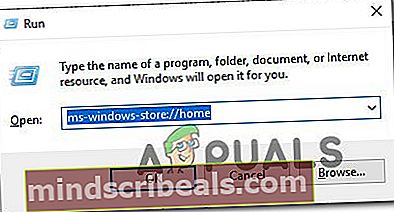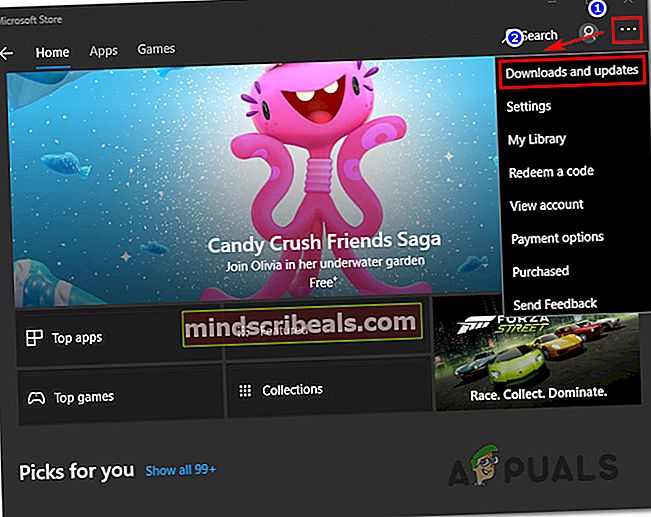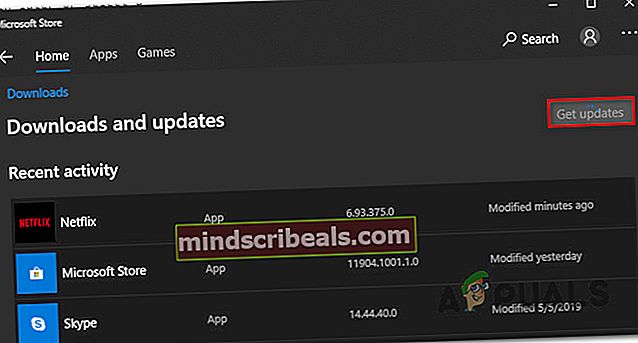Popravek: koda napake Netflix U7353 v sistemu Windows
Po poročanju naj bi več uporabnikov z aktivno naročnino na Netflix naletelo naKoda napake U7353pri poskusu predvajanja določenih naslovov iz računalnika ali tabličnega računalnika s sistemom Windows. V večini primerov naj bi se težava pojavila pri UWP (univerzalna platforma Windows) aplikacija Netflix, prenesena iz Microsoftove trgovine.

Kaj povzroča težavo z napako Netflix U7353?
To posebno težavo smo raziskali tako, da smo si ogledali različna poročila uporabnikov in strategije popravil, ki se običajno uporabljajo za odpravo te težave v računalnikih z operacijskim sistemom Windows.
Izkazalo se je, da ta koda napake kaže na nekatere poškodovane / netočne informacije, ki so v računalniku in jih je treba osvežiti, da odjemalec Netflix potrdi račun.
Obstaja več možnih krivcev, ki bi lahko na koncu sprožili to posebno kodo napake:
- Napaka Netflix UWP - Izkazalo se je, da se pri različici Netflix Microsoftove trgovine dogaja ena ponavljajoča se napaka. Po več kot letu dni je Netflix izdal hitri popravek za to sporočilo o napaki. Če je ta scenarij primeren za vašo situacijo, boste težavo odpravili tako, da posodobite različico UWP Netflix na najnovejšo različico prek trgovine Microsoft Store.
- Poškodovana aplikacija Netflix UWP - Drug možen krivec, ki bi lahko bil odgovoren za to težavo, je korupcija v glavni mapi aplikacije. Če je ta scenarij uporaben, boste težavo lahko rešili tako, da ponastavite aplikacijo Netflix ali odstranite in znova namestite aplikacijo UWP iz računalnika.
- Nepravilni naslovi DNS - Dobro znano dejstvo je, da se Netflix ne bo dobro igral z določenimi privzeto ustvarjenimi naslovi DNS. V tem primeru lahko težavo odpravite tako, da spremenite naslove DNS v Googlove DNS.
Če se trenutno trudite razrešiti to določeno kodo Netflix in razrešitiKoda napake U7353V tem članku boste našli nekaj korakov za odpravljanje težav. Spodaj boste našli več načinov, ki so jih drugi uporabniki v podobni situaciji uspešno uporabili za odpravo težave in vrnitev na privzeto funkcionalnost Netflixa.
Če želite ostati čim bolj učinkoviti, vam svetujemo, da upoštevate metode v vrstnem redu, kot so predstavljene, saj so možni popravki razvrščeni glede na učinkovitost in težave. Eden od načinov je dolžan rešiti težavo v vašem primeru, ne glede na krivca, ki na koncu povzroči težavo.
1. način: Posodobitev Netflix UWP na najnovejšo različico
Izkazalo se je, da lahko do te posebne težave pride tudi zaradi ponavljajoče se napake v aplikaciji Netflix, ki je prisotna samo v različici aplikacije UWP. Znano je, da se težava pojavlja pri uporabnikih, ki so že prenesli vsebino za uporabo brez povezave.
Na srečo je Netflix že izdal hitri popravek za to težavo prek Microsoftove trgovine. Običajno bi se morala posodobitev uveljaviti samodejno, če pa so samodejne posodobitve v vaši napravi onemogočene, morate storiti naslednje:
- Pritisnite Tipka Windows + R. odpreti a Teči pogovorno okno. Nato vnesite “Ms-windows-store: // home” in pritisnite Enter odpreti domačo stran trgovine Microsoft Store.
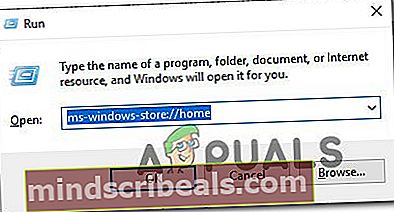
- V Microsoftovi trgovini kliknite akcijski gumb (zgoraj desno) in izberite Prenosi in posodobitve s seznama.
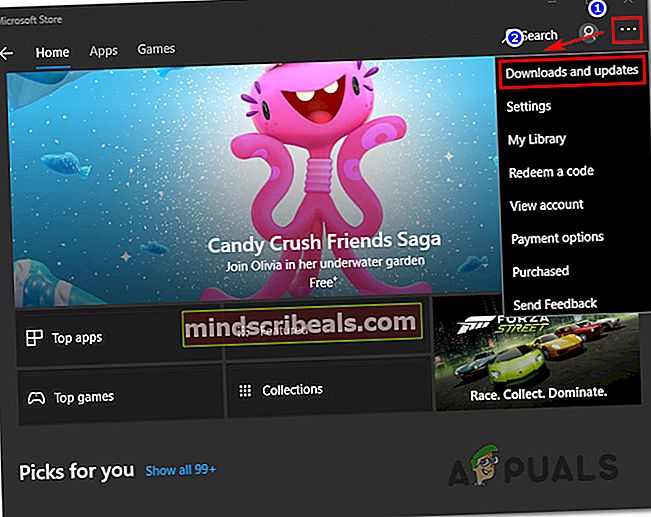
- Iz Prenosi in posodobitve zaslon, kliknite na Prejemajte posodobitve in počakajte, da se aplikacija Netflix posodobi z najnovejšo različico.
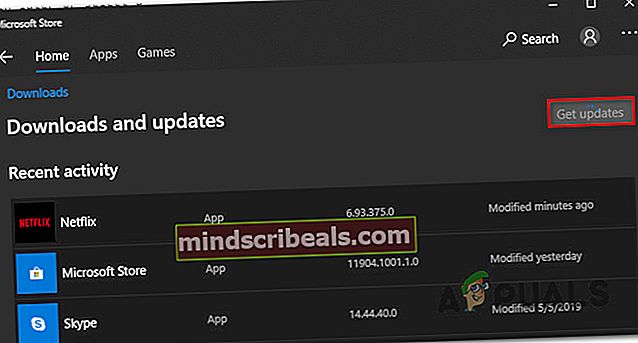
- Ko je posodobitev nameščena, znova zaženite računalnik in preverite, ali je težava odpravljena ob naslednjem zagonu.
Če se ista težava še vedno pojavlja, se pomaknite na naslednjo metodo spodaj.
2. način: ponastavitev aplikacije Netflix
Če iščete hitro rešitev, bi bila najboljša možnost, da preprosto ponastavite aplikacijo Netflix z uporabo Aplikacije in funkcije uporabnost. Nekateri prizadeti uporabniki so po izvedbi spodnjih korakov in ponovnem zagonu svojih računalnikov odpravili težavo in so lahko uporabili aplikacijo Netflix, ne da bi naleteli naU7353napačna koda.
Tukaj morate storiti naslednje:
- Pritisnite Tipka Windows + R. odpreti a Teči pogovorno okno. Nato vnesite »ms-settings: funkcije aplikacije"In pritisnite Enter odpreti Aplikacije in funkcije v meniju Nastavitve app.
- Znotraj Aplikacija in funkcije okno, se pomaknite navzdol do Aplikacije in funkcije in se pomikajte po seznamu aplikacij, dokler ne najdete aplikacije Netflix.
- Ko ga vidite, enkrat kliknite vnos Netflix, nato kliknite Napredne možnosti.
- Pomaknite se navzdol do Počitek , nato kliknite na Ponastaviti gumb spodaj.
- Na koncu še enkrat kliknite Ponastavi, da potrdite postopek ponastavitve. Ko to storite, bo aplikacija znova nameščena in povrnjena na privzete nastavitve - to bi moralo na koncu razrešitiU7353napačna koda.
- Ko je postopek končan, znova zaženite računalnik in preverite, ali je težava odpravljena ob naslednjem zagonu.
Če se težava še vedno pojavlja, se pomaknite na naslednjo metodo spodaj.
3. način: Odstranitev in ponovna nalaganje aplikacije Netflix
Nekateri prizadeti uporabniki poročajo, da je bila težava odpravljena šele, ko so aplikacijo Netflix odstranili in jo znova naložili iz Microsoftove trgovine. Vendar pa je več uporabnikov, ki so uporabili to metodo, poročalo, da je bil popravek zanje začasen, saj se je napaka vrnila po nekaj dneh.
Upoštevajte torej, da boste morda morali postopek občasno ponoviti, dokler se Netflix ne odloči, da bo popravil svojo aplikacijo UWP. Tukaj morate storiti naslednje:
- Pritisnite Tipka Windows + R. odpreti a Teči pogovorno okno. Nato vnesite »ms-settings: appsfeatures "in zadel Enter odpreti Programi in funkcije zavihek glavnega Nastavitve app.
- Znotraj Programi in funkcije , se pomaknite navzdol do seznama aplikacij in poiščite Netflixapp.
- Ko ga enkrat vidite, ga enkrat kliknite in nato kliknite Napredne možnosti.
- Znotraj Napredno v meniju aplikacije Netflix se pomaknite navzdol do Odstrani kliknite na Odstrani in nato kliknite naslednjo Odstrani še enkrat potrdite postopek.
- Ko je postopek končan, znova zaženite računalnik in počakajte, da se zaključi naslednje zagonsko zaporedje.
- Pritisnite Tipka Windows + R. odpreti drugega Teči škatla. Nato vnesite »ms-windows-store: // home"In pritisnite Enter za zagon domače strani Microsoftove trgovine.
- V aplikaciji Microsoft Store uporabite funkcijo iskanja v zgornjem desnem delu, da poiščete Netflix.
- Nato kliknite Pojdi za prenos in namestitev aplikacije.
- Preverite, ali še vedno naletite naU7353napačna koda. Če se ista težava še vedno pojavlja, se pomaknite na naslednjo metodo spodaj.
4. način: Spreminjanje privzetega DNS v Googlov DNS
Poročajo, da se ta težava pogosto pojavlja pri konfiguracijah, ki uporabljajo privzeti DNS. Več prizadetih uporabnikov je poročalo, da je bila težava odpravljena po spremembi naslovov DNS na Googlove DNS in čiščenju DNS.
Tu je kratek vodnik, kako to storiti:
Opomba: Spodnji vodnik velja za vsako različico sistema Windows.
- Pritisnite Tipka Windows + R. odpreti Teči pogovorno okno. Nato vnesite »ncpa.cpl "in pritisnite Enter odpreti Omrežne povezave zavihek.
- Z desno miškino tipko kliknite aktivno omrežno povezavo in izberite Lastnosti iz kontekstnega menija.
- Znotraj Lastnosti omrežne povezave, pojdite na Mreženje izberite zavihek Različica internetnega protokola 4 (TCP / IPv4) in kliknite Lastnosti gumb spodaj.
- V naslednjem meniju izberite Splošno in izberite Uporabite naslednje naslove strežnika DNS preklop.
- Nastavite 8.8.8.8 kot prednostno DNS služir in 8.8.4.4 kot Nadomestni strežnik DNS.
- Kliknite V redu da shranite konfiguracijo.
- Pritisnite Tipka Windows + R. odpreti a Teči pogovorno okno. Potem. tip »Cmd« in pritisnite Ctrl + Shift + Enter odpreti povišan ukazni poziv. Na poziv UAC (nadzor uporabniškega računa) kliknite na Da podeliti upravne privilegije.
- Znotraj povišanega ukaznega poziva vnesite naslednji ukaz za izpiranje predpomnilnika DNS:
ipconfig / flushdns
- Ko prejmete sporočilo o uspehuUspešno izprazni predpomnilnik razreševalnika DNS“, Zaprite povišan ukazni poziv, odprite aplikacijo Netflix in preverite, ali je težava odpravljena.